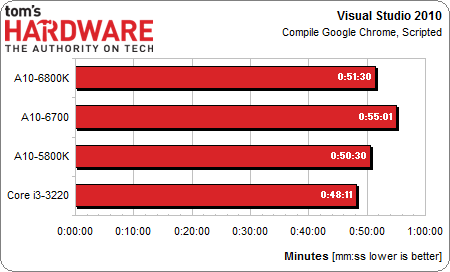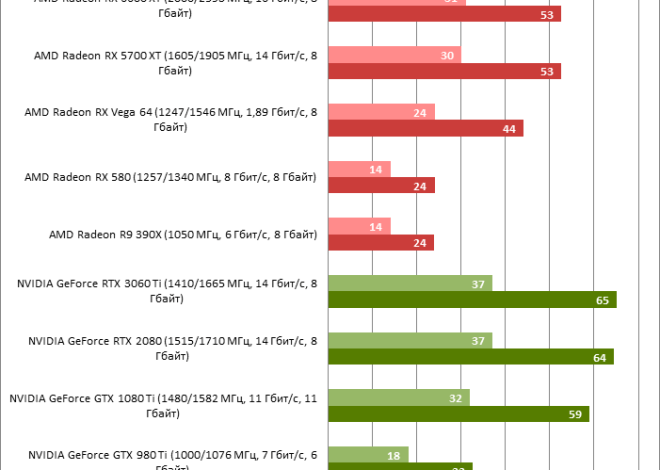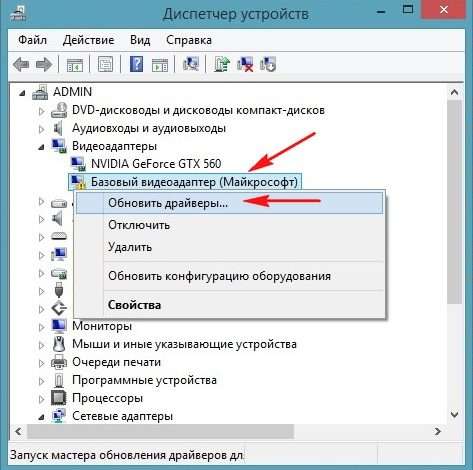Мощная видеокарта и слабый процессор: как сбалансировать систему и повысить FPS
Сочетание мощной видеокарты и слабого процессора – ситуация, с которой сталкиваются многие пользователи․ В этом случае возникает дисбаланс, который может существенно снизить игровую производительность и общую отзывчивость системы․ Не стоит отчаиваться, существуют способы оптимизировать систему и выжать максимум из имеющегося железа․ Эта статья подробно расскажет о настройках и решениях, которые помогут сгладить углы и получить более приятный опыт использования компьютера․
Определение проблемы: Почему мощная видеокарта и слабый процессор – это плохо?
Проблема заключается в том, что процессор не успевает «поставлять» данные для видеокарты в достаточном количестве․ Видеокарта, будучи мощным устройством, простаивает, ожидая информации от процессора․ Это приводит к так называемому «bottlenecking» (бутылочному горлышку), когда производительность системы ограничена самым слабым звеном – в данном случае, процессором․ В играх это проявляется в низком FPS (кадры в секунду), рывках и статтерах, даже если видеокарта способна выдавать гораздо больше․
Симптомы «бутылочного горлышка»:
- Низкий FPS в играх, несоответствующий возможностям видеокарты․
- Резкие падения FPS и статтеры․
- Высокая загрузка видеокарты (близкая к 100%), но низкая загрузка процессора (далеко не 100%)․
- Неравномерная частота кадров․
- Замедленная общая отзывчивость системы при работе с ресурсоемкими приложениями․
Первые шаги: Диагностика и мониторинг
Прежде чем приступать к настройкам, необходимо убедиться, что проблема действительно в «бутылочном горлышке» между процессором и видеокартой; Для этого используются программы мониторинга, которые позволяют отслеживать загрузку компонентов в реальном времени․
Программы для мониторинга:
- MSI Afterburner: Популярная программа для разгона и мониторинга видеокарт, отображает загрузку GPU, температуру, частоту кадров и другие параметры․
- HWMonitor: Показывает информацию о температурах, напряжениях и загрузке всех компонентов системы, включая процессор, видеокарту, материнскую плату и накопители․
- CPU-Z: Предоставляет подробную информацию о процессоре, включая модель, частоту, количество ядер и потоков․
- GPU-Z: Аналогично CPU-Z, но для видеокарт․
- Task Manager (Диспетчер задач Windows): Простой инструмент, который показывает загрузку CPU и GPU в процентах․
Во время игры или работы с ресурсоемким приложением, запустите программу мониторинга и обратите внимание на загрузку CPU и GPU․ Если видеокарта загружена на 90-100%, а процессор значительно меньше (например, 50-70%), то это явный признак «бутылочного горлышка»․
Оптимизация настроек в играх
Настройка графических параметров в играх – один из самых эффективных способов уменьшить нагрузку на процессор и переложить её на видеокарту․ Важно найти баланс между качеством картинки и производительностью․
Ключевые настройки для оптимизации:
- Разрешение: Уменьшение разрешения снижает нагрузку как на видеокарту, так и на процессор․ Попробуйте уменьшить разрешение с 1080p до 900p или 720p, чтобы увидеть разницу в FPS․
- Настройки графики: Начните с установки пресета «High» или «Medium», а затем постепенно уменьшайте отдельные параметры, которые больше всего влияют на производительность․ К таким параметрам относятся:
- Тени: Отключите или установите на низкий уровень․ Тени сильно нагружают процессор․
- Сглаживание (Anti-Aliasing): Отключите или используйте более легкие методы, такие как FXAA или SMAA․ MSAA и TXAA сильно нагружают видеокарту, но могут быть менее требовательны к процессору․
- Детализация текстур: Снижение детализации текстур может немного улучшить производительность, но обычно это не самый критичный параметр․
- Дальность прорисовки: Уменьшение дальности прорисовки снижает нагрузку на процессор, особенно в играх с открытым миром․
- Эффекты постобработки (Post-Processing Effects): Отключите или снизьте качество эффектов, таких как размытие в движении (Motion Blur), глубина резкости (Depth of Field) и Bloom․
- Вертикальная синхронизация (V-Sync): Отключите V-Sync, чтобы убрать ограничение FPS․ Однако, это может привести к разрывам изображения (screen tearing)․ В этом случае можно попробовать использовать Adaptive V-Sync или FreeSync/G-Sync (если ваша видеокарта и монитор поддерживают эти технологии)․
- DirectX: Попробуйте переключаться между разными версиями DirectX (DirectX 11, DirectX 12, Vulkan), если игра это позволяет․ Иногда более новые версии DirectX могут лучше оптимизированы для конкретного железа․
Разгон процессора (осторожно!)
Разгон процессора может существенно увеличить его производительность, но требует осторожности и определенных знаний․ Неправильный разгон может привести к нестабильной работе системы или даже повреждению процессора․
Прежде чем разгонять процессор:
- Убедитесь, что у вас установлена хорошая система охлаждения процессора (кулер или водяное охлаждение)․
- Изучите руководство по разгону для вашей материнской платы и процессора․
- Разгоняйте процессор постепенно, небольшими шагами, и тестируйте стабильность системы после каждого шага;
- Следите за температурой процессора во время разгона․ Не допускайте превышения допустимой температуры (обычно около 80-90 градусов Цельсия)․
Разгон процессора осуществляется через BIOS/UEFI․ В BIOS/UEFI необходимо изменить множитель и напряжение процессора․ После изменения настроек, необходимо протестировать стабильность системы с помощью стресс-тестов, таких как Prime95 или AIDA64․ Если система нестабильна, необходимо снизить частоту или увеличить напряжение (в пределах допустимых значений)․
Оптимизация операционной системы
Операционная система также может влиять на производительность системы․ Несколько простых настроек могут помочь уменьшить нагрузку на процессор и освободить ресурсы для игр․
Рекомендации по оптимизации ОС:
- Отключите ненужные программы в автозагрузке: Многие программы автоматически запускаются при включении компьютера и потребляют ресурсы процессора в фоновом режиме․ Отключите программы, которые вам не нужны, в диспетчере задач (вкладка «Автозагрузка»)․
- Удалите ненужные программы: Удалите программы, которыми вы не пользуетесь․ Они могут занимать место на диске и потреблять ресурсы в фоновом режиме․
- Обновите драйверы: Установите последние версии драйверов для видеокарты, материнской платы и других устройств․ Новые драйверы часто содержат оптимизации и исправления ошибок, которые могут улучшить производительность․
- Отключите визуальные эффекты Windows: Отключите визуальные эффекты Windows, такие как анимация окон, прозрачность и тени․ Это может немного улучшить отзывчивость системы․
- Дефрагментируйте жесткий диск (если у вас HDD): Дефрагментация жесткого диска может ускорить доступ к файлам и немного улучшить производительность․ SSD-накопители не нуждаются в дефрагментации․
- Очистите систему от временных файлов: Временные файлы могут занимать место на диске и замедлять работу системы․ Используйте программы для очистки системы, такие как CCleaner․
- Настройте электропитание: Установите план электропитания «Высокая производительность», чтобы процессор всегда работал на максимальной частоте․
Модернизация системы: Когда стоит задуматься об апгрейде?
Если все вышеперечисленные методы не помогли достичь желаемой производительности, то стоит задуматься о модернизации системы․ В первую очередь, стоит заменить слабый процессор на более мощный․ Однако, замена процессора может потребовать замены материнской платы и оперативной памяти, поэтому необходимо учитывать совместимость компонентов․
Варианты модернизации:
- Замена процессора: Выберите процессор, который соответствует вашим потребностям и бюджету․ Убедитесь, что процессор совместим с вашей материнской платой․
- Увеличение объема оперативной памяти: Если у вас недостаточно оперативной памяти (менее 8 ГБ), то увеличение объема может существенно улучшить производительность․
- Установка SSD-накопителя: Установка SSD-накопителя вместо HDD-накопителя значительно ускорит загрузку операционной системы и программ․
Альтернативные решения: Облачный гейминг
Если модернизация системы невозможна или нецелесообразна, то можно рассмотреть альтернативные решения, такие как облачный гейминг․ Облачный гейминг позволяет играть в современные игры на слабых компьютерах, так как все вычисления происходят на удаленных серверах․ Для облачного гейминга требуется стабильное и быстрое интернет-соединение․
Популярные сервисы облачного гейминга:
- NVIDIA GeForce Now: Один из самых популярных сервисов облачного гейминга, поддерживает множество игр․
- Google Stadia: Сервис от Google, требует покупки игр или подписки Stadia Pro․
- Xbox Cloud Gaming: Сервис от Microsoft, доступен по подписке Xbox Game Pass Ultimate․
Облачный гейминг – это хороший вариант для тех, кто хочет играть в современные игры без необходимости покупать дорогое оборудование․ Однако, качество игры зависит от скорости и стабильности интернет-соединения․
В конечном счете, оптимизация системы с мощной видеокартой и слабым процессором – это компромисс между качеством графики и производительностью․ Не стоит ожидать чудес, но с помощью правильных настроек можно добиться более комфортного игрового опыта․ Важно помнить о мониторинге системы и постепенной настройке параметров для достижения наилучшего результата․ Если же оптимизация не приносит желаемых результатов, то стоит задуматься о модернизации системы или использовании альтернативных решений, таких как облачный гейминг․
Описание: Узнайте, как провести настройку мощной видеокарты со слабым процессором, чтобы добиться максимальной производительности в играх и приложениях․